Samsung SM-N9005 Manuel d'utilisateur
Naviguer en ligne ou télécharger Manuel d'utilisateur pour Smartphones Samsung SM-N9005. Samsung SM-N9005 Manual do usuário Manuel d'utilisatio
- Page / 157
- Table des matières
- MARQUE LIVRES
- Manual do usuário 1
- Sobre este manual 2
- Ícones de instrução 3
- Direitos autorais 3
- Marcas registradas 3
- Primeiros Passos 4
- Comunicação 4
- Internet e rede 4
- Parte traseira 7
- Ponta S Pen 8
- Botão S Pen 8
- Instalando o chip e a bateria 9
- Carregar a bateria 11
- Reduzir o consumo da bateria 13
- Inserir um cartão de memória 14
- Remover o cartão de memória 15
- Formatar o cartão de memória 15
- Substituindo a ponta da S Pen 16
- Ao segurar o telefone 17
- Ajustar o volume 17
- Informações básicas 19
- Utilizar o touch screen 20
- Manter pressionado 21
- Arrastar 21
- Tocar duas vezes 21
- Controle de movimentos 22
- Girar a tela 23
- Chamada direta 23
- Alerta inteligente 24
- Explorar uma imagem 24
- Movimentos com a palma 25
- Mudança suspensa 27
- Navegação suspensa 27
- Aceitação Suspensa de chamada 27
- Utilizando a S Pen 28
- Criando uma nota simples 29
- Capturando telas 29
- Menus contextuais 30
- Proteção da S Pen 31
- Pausa inteligente 32
- Rolagem inteligente 32
- Ativar o Multi janela 33
- Utilizando o Multi janela 34
- Notificações 35
- Tela inicial 36
- Reorganizar painéis 37
- Configurar papéis de parede 37
- Utilizar aplicações 39
- Tela de aplicações 40
- Inserir texto 41
- Alterar o tipo de teclado 42
- Inserir texto por voz 43
- Copiar e colar 43
- Conectar a uma rede Wi-Fi 44
- Configurar contas de e-mail 44
- Transferir arquivos 45
- Conectar com o Samsung Kies 46
- Proteger o telefone 47
- Atualizar o dispositivo 48
- Durante uma chamada 50
- Recebimento de chamadas 51
- Videochamadas 52
- Alternar imagens 53
- Contatos 54
- Exibir contatos 55
- Mover contatos 55
- Importar e exportar contatos 55
- Contatos favoritos 56
- Grupos de contatos 56
- Mensagens 57
- Enviar mensagens programadas 58
- Visualizar mensagens 58
- Configurando contas de e-mail 58
- Enviar mensagens 59
- Ler mensagem 59
- Hangouts 61
- Screen Mirroring 66
- Samsung Link 66
- Enviar arquivos 67
- Compartilhar arquivos 67
- Group Play 68
- Associar ao Group Play 69
- Enviar dados via Android Beam 70
- Conectar a uma TV 71
- Usar o Acelerador de download 72
- Reproduzir música 73
- Criando listas de reprodução 74
- Lista de reprodução por ritmo 74
- Tirar fotos 75
- Modo de disparo 76
- Fotos panorâmicas 77
- Aplicando efeitos de filtro 77
- Produzir um vídeo 78
- Modo de gravação 78
- Aumentar e diminuir o zoom 79
- Câmera dupla 79
- Usar o modo Tour virtual 80
- Ver as fotos 81
- Disparo compartilhado 81
- Visualizar imagens 84
- Reproduzir vídeos 84
- Cortando segmentos de vídeo 84
- Editar imagens 85
- Modificar imagens 85
- Imagens favoritas 86
- Criar clipe de vídeo 86
- Fazer colagem de imagem 86
- Apagar imagens 86
- Compartilhar imagens 86
- Definir como papel de parede 87
- Marcar rostos 87
- Organizando com pastas 87
- Story Album 88
- Ver álbuns de história 89
- Apagar vídeos 92
- Compartilhar vídeos 92
- Usar o Pop-up Video player 92
- Comprar vídeos 92
- Assistir vídeos 92
- Minha Revista 93
- Flipboard 94
- SketchBook for Galaxy 95
- Aplicações e lojas de mídia 96
- Samsung Hub 97
- Samsung Apps 97
- Play Livros 98
- Play Filmes 98
- Play Games 98
- Utilidades 99
- Inserindo arquivos multimídia 101
- Inserindo informação de mapa 102
- Criando uma tabela 102
- Criando um gráfico 103
- Editar um gráfico 103
- Pré-visualizar páginas 104
- Lembrete de Ação 105
- S Planner 106
- Sincronizar com Dropbox 109
- Relógio mundial 110
- Cronômetro 110
- Temporizador 110
- Calculadora 111
- S Health 111
- Temperatura ideal 116
- Data atual 116
- Umidade ideal 116
- Nivel de conforto atual 116
- Acessa o menu do S Health 116
- Gerenciar peso 117
- S Translator 119
- Gravador de voz 119
- Tempo de gravação transcor 120
- Altera o modo de gravação 120
- Inicia a gravação 120
- Gerenciar notas de voz 121
- Gerenciar categorias 121
- Modo viva-voz 122
- Ativando o aparelho por voz 122
- S Finder 123
- Álbum de recortes 124
- Pesquisa por voz 125
- Meus Arquivos 125
- Downloads 126
- TripAdvisor 126
- Evernote 126
- Modo Infantil 127
- Viagem e local 128
- Configurações 129
- Bluetooth 130
- Ancoragem e Roteador Wi-Fi 130
- Modo Offline 130
- Acelerador de download 130
- Uso de dados 131
- Localização 131
- Mais redes 131
- Dispositivos nas proximidades 132
- Dispositivo 133
- Multi janela 134
- Indicador de LED 134
- Tela de bloqueio 135
- Papel de parede 136
- Painel de notificações 136
- Modo Fácil 136
- Acessibilidade 136
- Chamadas 138
- Modo de Bloqueio 140
- Control 141
- Google digitação por voz 142
- Reconhecimento de manuscrito 142
- Pesquisa de voz 142
- Opções de texto-para-fala 142
- Controle por voz 143
- Operação com uma mão 143
- Air gesture 144
- Exibição suspensa 144
- Comando suspenso 145
- Movimentos 145
- Movimento com a palma 145
- Tela inteligente 146
- Ajuste autom. sensib. toque 146
- Fazer o backup e redefinir 147
- Data e Hora 147
- Auxílio de segurança 147
- Acessório 148
- Gerenciador de aplicações 148
- Aplicativos padrão 148
- Modo de economia de energia 149
- Armazenamento 149
- Segurança 149
- Sobre o dispositivo 151
- Config. Google 151
- Seu aparelho não liga 152
Résumé du contenu
http://www.samsung.com.brManual do usuárioSM-N9005
Primeiros Passos103 Empurre o cartão para dentro do compartimento até que ele trave no local.•Não insira o cartão de memória no compartimento do cart
Utilidades100Ao utilizar modelos que possuem molduras de imagem, mantenha pressionada uma moldura de imagem, depois toque em Imagens ou Tirar fotos pa
Utilidades101Mesmo com uma borracha menor, você pode não ser capaz de apagar a parte desejada.Editando notas manuscritasSelecione uma nota manuscrita
Utilidades102Inserindo uma imagem ou vídeo com molduraToque em → Imagens ou Vídeo → Moldura de foto ou Gravar vídeo na tela.Desenhe uma moldura na n
Utilidades103Criando um gráficoPara criar um gráfico, toque em → Gráfico fácil, e selecione um tipo de gráfico. Em seguida, desenhe barras, linhas,
Utilidades104•Compartilhar via: envia a página para outros.•Exportar: salva a página como uma imagem ou um PDF.•Editar páginas: edita as páginas da
Utilidades105Pesquisando por notasUtilize esta função para pesquisar por uma nota ao inserir critérios de pesquisa, como nomes, marcadores, texto ou p
Utilidades106Navegar por lembretesNavegue por ícones de lembretes ao percorrer para cima ou para baixo.Para editar o lembrete, toque no lembrete.Para
Utilidades107Insira um título e especifique qual calendário usar ou sincronizar. Depois toque em Editar detalhes do evento ou Editar detalhes da taref
Utilidades108DriveUse essa aplicação para criar e editar documentos e compartilhá-los através do armazenamento Google Drive. Ao criar documentos ou tr
Utilidades109S CloudUtilize esta função para sincronizar arquivos ou fazer cópia de segurança das configurações e dados de aplicações com a sua conta
Primeiros Passos11Removendo o chip e a bateria1 Remova a tampa da bateria.2 Tire a bateria.3 Empurre o chip gentilmente até ele se desconectar do tele
Utilidades110AlarmeConfigurar alarmesToque em Criar alarme, defina um horário para o alarme tocar, selecione dias para o alarme repetir e depois toque
Utilidades111CalculadoraUse essa aplicação para cálculos simples ou complexos.Toque em Samsung → Calculadora na Tela de aplicações.Gire o telefone par
Utilidades112Baseado em suas estatísticas físicas, o telefone calcula sua taxa de metabolismo taxa metabólica basal (BMR) e recomenda ingestão calóric
Utilidades113Usar o companheiro de caminhadaDefina um número alvo de passos e acompanhe seus passos diários e suas calorias queimadas.Na tela inicial
Utilidades114Usar o Companheiro de exercíciosDefina uma meta de exercícios e monitore suas calorias queimadas.Na tela inicial do S Health, toque em →
Utilidades115Para definir uma meta de exercício e começá-lo, toque em Iniciar exercício. Defina os detalhes, tais como: tipo ou meta e depois toque em
Utilidades116Toque em Adic. ref. para inserir a ingestão de calorias. Insira as informações da refeição e depois toque em Salvar.Toque em e use as se
Utilidades117•Mede a temperatura e a umidade em um ambiente fechado estável.•A temperatura e a umidade podem variar dependendo do ambiente, temperat
Utilidades118Toque em e use as seguintes opções:•Definir meta: altera a meta de peso.•Compartilhar via: envia a página atual.•Redefinir: zera as i
Utilidades119S TranslatorUse esta aplicação para traduzir textos em outros idiomas.Para utilizar o S Translator., você precisa baixar e instalar a apl
Primeiros Passos12•Quando o nível de bateria estiver fraco, o telefone irá emitir um tom de alerta e exibir uma mensagem de bateria fraca.•Se a bate
Utilidades120Tempo de gravação transcorridoExibe a lista das notas de vozAltera o modo de gravaçãoInicia a gravaçãoAlterar o modo de gravaçãoAltere o
Utilidades121Gerenciar notas de vozNa lista de notas de voz, toque em e selecione uma das seguintes opções:•Compartilhar via: envia o álbum.•Exclu
Utilidades122S VoiceUse essa aplicação para comandar o telefone por voz para discar para um número, enviar uma mensagem e mais.Toque em Samsung → S Vo
Utilidades123Utilizando comandos de ativação na tela bloqueadaCom a tela bloqueada, você pode usar várias funções com comandos de ativação predefinido
Utilidades124Escopo de pesquisaPara selecionar quais aplicações pesquisar, toque em → Configurações → Pesquisa no telefone e depois marque os itens
Utilidades125Pesquisa por vozUse essa aplicação para pesquisar páginas da internet ao falar.Toque em Google → Pesquisa por voz na Tela de aplicações.E
Utilidades126Adicionando servidor FTP ao aparelhoAdicione um atalho do servidor FTP a área de atalhos. Toque em → Adicionar FTP → OK, insira os deta
Utilidades127KNOXUse essa aplicação de uso gratuito para ambos: trabalho e uso pessoal.Toque em KNOX na Tela de aplicações.Para iniciar o KNOX, você p
128Viagem e localMapsUse o Mapas para mostrar com precisão a localização do aparelho, pesquisar por locais ou obter direções.Toque em Maps na Tela de
129ConfiguraçõesSobre as configuraçõesUse essa aplicação para configurar o telefone, determinar opções de aplicações e adicionar contas.Toque em Confi
Primeiros Passos13•O telefone pode ser utilizado enquanto carrega, porém pode levar mais tempo para carregar a bateria completamente.•Se o aparelho
Configurações130Wi-Fi DirectO Wi-Fi Direct conecta dois aparelhos diretamente via Wi-Fi sem solicitar um ponto de acesso.Toque em Wi-Fi → Wi-Fi Direct
Configurações131Uso de dadosMantenha-se informado sobre a quantidade de dados armazenados e personalize configurações para seu limite de dados.•Dados
Configurações132ImpressãoConfigure as definições de conexão da impressão, tais como: pesquisar e adicionar impressoras, para imprimir arquivos através
Configurações133•Baixar para: seleciona a posição de memória para salvar os arquivos de mídia.•Transferência de outros dispositivos: define o telefo
Configurações134•Adapt Sound: personaliza o som para o ouvido que você mais usa durante ligações ou ao ouvir música.Visor•Brilho: define o brilho do
Configurações135•Notificações: define o telefone para ativar a luz de notificação quando tiver chamadas perdidas, mensagens ou notificações.•Gravaçã
Configurações136Papel de parede•Tela principal: selecione uma imagem de plano de fundo para a Tela de espera.•Tela de bloqueio: selecione uma imagem
Configurações137–Controle por voz: configura o aparelho para atender ou rejeitar uma chamada com comandos de voz.–Tec. Liga/Desliga encerra cham.: c
Configurações138•Desligar todos os sons: silencia todos os sons do aparelho.•Notificação por flash: define o flash a piscar ao receber novas chamada
Configurações139–Vibração fim de chamada: define o telefone para vibrar quando a outra pessoa encerrar uma chamada.–Tom de conexão: ativa ou desativ
Primeiros Passos14•Feche aplicações desnecessárias com o gerenciador de tarefas.•Desative a função Bluetooth.•Desative a função Wi-Fi.•Desative a
Configurações140•Toques e tons do teclado:–Toques: seleciona um toque de chamada para alertá-lo de chamadas recebidas.–Vibrações: adicione ou selec
Configurações141Control.Idioma e inserçãoAlgumas opções podem não estar disponíveis dependendo do idioma selecionado.IdiomaSeleciona um idioma de visu
Configurações142•Pré-visualiz. caracteres: define o telefone para exibir uma imagem grande de cada letra que você tocar.•Detecção da caneta: define
Configurações143•Status do idioma padrão: exibe o status do idioma padrão para função texto-para-fala.Velocidade do ponteiroAjusta a velocidade do po
Configurações144•Padrão de desbloqueio: define o aparelho para ajustar o tamanho e a posição da tela de padrão de desbloqueio.•Saiba sobre a operaçã
Configurações145•Opç. dedos Exib. suspensa:–Visualiz. das informações: exibe informações em janelas pop-up ao apontar para itens com seu dedo.–Exib
Configurações146Tela inteligente•Suspensão inteligente: configura o aparelho para prevenir que a luz de fundo seja desativada enquanto você estiver v
Configurações147Fazer o backup e redefinirAltera as configurações para gerenciar configurações e dados.•Cópia seg. dos meus dados: define o telefone
Configurações148Esta função pode estar indisponível dependendo de sua operadora de serviços ou país.•Intervalo de mensagens: define um intervalo para
Configurações149BateriaVeja a quantidade de energia consumida pelo seu aparelho.Modo de economia de energiaAtiva o modo Economia de energia e altera a
Primeiros Passos154 Recoloque a tampa da bateria.Remover o cartão de memóriaAntes de remover o cartão de memória, primeiro desinstale para remoção seg
Configurações150•Controles remotos: configura o aparelho para permitir o controle de seu aparelho perdido ou roubado remotamente via Internet. Para u
Configurações151•Instalar do armaz. dispositivo: instala os certificados codificados que estão salvos no armazenamento USB.•Limpar credenciais: apag
152Solução de problemasAntes de contatar o Serviço de atendimento Samsung, tente resolver com as seguintes soluções. Algumas situações podem não se ap
Solução de problemas153O touch screen responde lentamente ou indevidamente•Se você anexar uma capa protetora ou acessórios opcionais para o touch scr
Solução de problemas154As pessoas não conseguem ouvi-lo durante uma chamada•Certifique-se de que você não esteja bloqueando o microfone.•Certifique-
Solução de problemas155A bateria esgota mais rápido do que quando comprado•Quando você expõe a bateria a temperaturas muito frias ou muito quentes, a
Solução de problemas156•Certifique-se de que seu telefone suporta o tipo de arquivo.•Seu aparelho suporta fotos e vídeos feitos pelo aparelho e víde
Português (BR). 06/2014. Rev. 3.0Alguns conteúdos deste manual podem estar diferente no aparelho dependendo do seu país, operadora de serviços ou vers
Primeiros Passos16Substituindo a ponta da S PenAo utilizar a S Pen, a ponta pode ficar opaca, se isto acontecer, substitua por uma nova.1 Segure firme
Primeiros Passos17Ligar ou desligar seu telefoneSe estiver ligando seu aparelho pela primeira vez, siga as instruções na tela para configurar seu apar
Primeiros Passos18Mudar para o perfil SilenciosoUtilize um dos seguintes métodos:•Mantenha pressionada a tecla Volume para baixo até alterar para o m
19Informações básicasÍcones indicadoresOs ícones exibidos no topo da tela fornecem informações sobre o status do telefone. Os ícones listados na tabe
2Sobre este manualEste aparelho oferece alta qualidade de comunicação móvel e entretenimento utilizando os altos padrões de qualidade e conhecimentos
Informações básicas20Ícone SignificadoModo silencioso ativadoModo vibrar ativadoModo Offline ativadoErro ocorrido ou cuidado necessárioNível de energi
Informações básicas21Manter pressionadoMantenha um item pressionado por mais de 2 segundos para acessar as opções disponíveis.ArrastarPara mover um íc
Informações básicas22DeslizarDeslize para a esquerda ou para a direita na Tela inicial ou na Tela de aplicações para visualizar outro painel. Deslize
Informações básicas23Girar a telaMuitas aplicações permitem a tela na orientação retrato ou paisagem. Girar o telefone faz com que a tela ajuste autom
Informações básicas24Alerta inteligenteQuando você levanta o telefone depois de um tempo em que ele esteja desativado ou quando a tela tenha desativad
Informações básicas25Silenciar/pausarPosicione o telefone com a face virada para baixo para silenciar toques de chamada ou pausar a reprodução de mídi
Informações básicas26Silenciar/pausarCubra a tela com a palma de sua mão para pausar a reprodução de mídia.Air gestureUse esta função para executar aç
Informações básicas27Mudança suspensaAo visualizar e-mails ou páginas da internet, mova sua mão para cima ou para baixo pelo sensor para percorrer par
Informações básicas28Utilizando a S PenA S Pen pode ser usada para selecionar itens ou executar funções facilmente. Ações utilizando a S Pen com o bot
Informações básicas29Criando uma nota simplesToque em Lembrete de ação da lista de Comando suspenso. Ou mantenha o botão da S Pen pressionada de um du
Sobre este manual3•Aplicações padrão que vão instaladas no aparelho estão sujeitas a atualizações e podem deixar de ser suportadas sem aviso prévio.
Informações básicas30Abrindo opções disponíveisAlguns itens possuem menus contextuais que fazem a ponta da S Pen iluminar. Pressione o botão da S Pen
Informações básicas31Proteção da S PenQuando a tela estiver desativada e a S Pen é removida do aparelho, um alerta é exibido e um som é emitido. Acess
Informações básicas32Pausa inteligenteUse esta função para pausar vídeos quando você desviar o olhar da tela.Na Tela de aplicações, toque em Aplicativ
Informações básicas33Ajustar a sensibilidade do touch screenAtive esse modo para utilizar o touch screen usando luvas.Na Tela de aplicações, toque em
Informações básicas34Arraste a barra entre os painéis de aplicações para cima ou para baixo para ajustar o tamanho dos painéis.Toque a miniatura do pa
Informações básicas35NotificaçõesOs ícones de notificações aparecem na barra de status no topo da tela para mostrar chamadas perdidas, novas mensagens
Informações básicas36•Smart scroll: ativa ou desativa a função Rolagem inteligente.•Sincron.: ativa ou desativa a sincronização automática das aplic
Informações básicas37Mover um itemMantenha um item pressionado e arraste-o para uma nova localização. Para mover para outro painel, arraste-o para o l
Informações básicas38Utilizar widgetsWidgets são pequenas aplicações que fornecem funções convenientes e informações na sua tela inicial. Para usá-los
Informações básicas39Adicionar widgetsPara utilizar widgets com a tela bloqueada, na Tela de aplicações, toque em Config. → Dispositivo → Tela de bloq
4ÍndicePrimeiros Passos6 Layout do aparelho8 Teclas8 S Pen9 Instalando o chip e a bateria11 Carregar a bateria14 Inserir um cartão de memória16
Informações básicas40Algumas aplicações são agrupadas em pastas. Toque em uma pasta, em seguida toque na aplicação para abri-la.Abrir aplicações utili
Informações básicas41Instalar aplicaçõesUtilize lojas de aplicações, tais como o Samsung Apps e Play Store para baixar e instalar aplicações.Desinstal
Informações básicas42Alterar o tipo de tecladoPressione qualquer campo de texto, abra o painel de notificações, toque em Selecione o método de entrada
Informações básicas43Usando a entrada direta de canetaNa tela de aplicações, toque em Config. → Control. → S Pen → Entrada direta da caneta, em seguid
Informações básicas44Conectar a uma rede Wi-FiConecte o telefone a uma rede Wi-Fi ou use a internet para compartilhar arquivos de mídia com outros dis
Informações básicas45Adicionar contasSiga as instruções que aparecem ao abrir uma aplicação Google sem iniciar sessão para configurar uma conta Google
Informações básicas46Conectar com o Samsung KiesO Samsung Kies é uma aplicação de computador que permite gerenciar bibliotecas de mídia, contatos e ca
Informações básicas47Proteger o telefonePrevina terceiros de utilizarem ou acessarem dados pessoais e informações armazenadas no telefone ao utilizar
Informações básicas48Definir uma senhaNa lista de aplicações, selecione Config. → Dispositivo → Tela de bloqueio → Bloqueio de tela → Senha.Insira ao
49ComunicaçãoTelefoneUse essa aplicação para efetuar ou atender uma chamada.Pressione Telefone na Tela de aplicações.Efetuando chamadasEfetuando uma c
Índice5108 Drive108 Dropbox109 S Cloud109 Relógio111 Calculadora111 S Health119 S Translator119 Gravador de voz122 S Voice123 S Finder123 Google
Comunicação50Efetuar uma chamada internacionalMantenha pressionado 0 até o sinal + aparecer. Insira o código do país, código de área e número de telef
Comunicação51Adicionar contatosPara adicionar um número de telefone à lista de contatos pelo teclado, insira o número e pressione Adicionar aos Contat
Comunicação52Rejeitar chamadas automaticamente de números indesejadosToque em → Config. de chamadas → Rejeição de chamadas → Modo rejeição automática
Comunicação53• → Imagem enviada: seleciona uma imagem para exibi-la para o outro participante.• → Teclado: abre o teclado.• → Fone de ouvido: alter
Comunicação54Ouvindo a mensagem de vozMantenha a tecla 1 pressionada no teclado, em seguida siga as instruções da sua operadora.ContatosUse essa aplic
Comunicação55Após selecionar um contato, faça uma das seguintes ações:• : adiciona aos contatos favoritos.• / : efetua uma chamada de voz ou video
Comunicação56Compartilhando contatosToque em → Compart. cartão de visita., selecione os contatos, em seguida toque em Concl. e depois selecione o mét
Comunicação57Cartão de visitaToque em Contatos.Crie um cartão de visita e envie-o.Pressione Configurar perfil, insira detalhes, como número de telefon
Comunicação58Enviar mensagens programadasAo escrever uma mensagem, toque em → Agendamento. Defina uma data e um horário e depois toque em Concl. To
Comunicação59Enviar mensagensToque a conta de e-mail para usar e depois toque em na parte inferior da tela. Insira destinatários, assunto e mensagem
6Primeiros PassosLayout do aparelhoParte frontalLuz de notificação FoneTecla InícioTecla MenuMicrofoneAlto-falanteSensor de Gesto / Luz / ProximidadeCâ
Comunicação60Toque na aba de anexos para abrir os anexos e depois toque em Salvar para salvá-lo.GmailUse essa função para acessar rapidamente e direta
Comunicação61MarcadoresO Gmail não utiliza pastas atuais, ao invés disso, utiliza marcadores. Quando o Gmail é iniciado, é exibido na caixa de entrada
Comunicação62Google+Utilize essa aplicação para ficar conectado com pessoas via serviços de rede social Google.Pressione Google → Google+ na Tela de a
63Internet e redeInternetUse essa aplicação para navegar na internet.Toque em Samsung → Internet na Tela de aplicações.Visualizar páginas da internetT
Internet e rede64LinksMantenha pressionado um link na página da internet para abri-lo em uma nova página, salvá-lo ou copiá-lo.Para visualizar link sa
Internet e rede65Para visualizar abas abertas em outros dispositivos, toque em → Outros dispositivos. Selecione uma página para abrir.Para visualiza
Internet e rede66Screen MirroringUse essa função para conectar seu telefone a uma tela grande com um AllShare Cast dongle ou HomeSync e depois compart
Internet e rede67Enviar arquivosEnvie arquivos para outros dispositivos ou atualize-os para os serviços de armazenamento web.Toque em para selecionar
Internet e rede68Group PlayUse essa aplicação para curtir momentos com seus amigos ou compartilhar e reproduzir conteúdos. Crie ou entre em um grupo d
Internet e rede69•Compartilhar vídeo: conecte dois ou mais dispositivos para compartilhar um vídeo ou combine os dispositivos em uma exibição maior.
Primeiros Passos7Parte traseiraFlash S Pen Câmera traseiraAntena do GPSAntena principalConector do fone de ouvidoMicrofone paraviva-vozTecla VolumeTam
Internet e rede70NFCSeu telefone permite a leitura de etiquetas (NFC) que contém informações sobre produtos. Você também pode usar essa função para ef
Internet e rede71Na Tela de aplicações, pressione Config. → Conexões → S Beam e depois deslize a tecla S Beam para a direita.Selecione um item, encos
Internet e rede72Assistir TVSelecione a partir das sugestões de programa de TV baseado em suas escolhas ao registrar uma TV ou selecione uma categoria
73MídiaMúsicaUse essa aplicação para ouvir música.Toque em Música na Tela de aplicações.•Alguns formatos de arquivos não são suportados dependendo da
Mídia74Para ouvir músicas em níveis iguais de volume, toque em → Configurações → Volume inteligente.Quando o Volume inteligente está ativo, o volume
Mídia75CâmeraUtilize essa aplicação para tirar fotos ou filmar.Use a Galeria para visualizar fotos e vídeos feitos pela câmera do telefone. (p. 83)Toq
Mídia76Modo de disparoVários efeitos de foto estão disponíveis.Toque em MODO e percorra para cima ou parra baixo na tela do lado direito.•Automático:
Mídia77Toque em para tirar uma série de fotos. O dispositivo apaga traços de movimento dos objetos. Para voltar a foto original, toque em Exb. obj.
Mídia78FilmarProduzir um vídeoToque em para iniciar a gravação. Para pausar, toque em . Para parar a gravação, toque em .Durante a gravação, use as
Mídia79Aumentar e diminuir o zoomUse um dos seguintes métodos:•Use a tecla Volume para aumentar ou diminuir o zoom.•Afaste dois dedos na tela para a
Primeiros Passos8TeclasTecla FunçãoLigar•Mantenha pressionada para ligar ou desligar o telefone.•Mantenha pressionada por 7 segundos para reiniciar
Mídia80Usar o modo Tour virtualUse esse modo de disparo para tirar fotos de um local ao mover para frente e girar para a esquerda ou direita. As fotos
Mídia815 Mova o telefone lentamente na direção da flecha. Quando o círculo pequeno estiver no centro do círculo grande, o dispositivo começará a tirar
Mídia82•Visor remoto: define o dispositivo para controlar a câmera remotamente.Controlar a câmera remotamenteDefine o telefone como um visor para con
Mídia83•Para melhorar os sinais GPS, evite disparos em localizações onde o sinal possa estar obstruído, tais como entre prédios, em áreas de baixa al
Mídia84•Alguns formatos de arquivo não são suportados dependendo do software instalado no telefone.•Alguns arquivos podem não reproduzir adequadamen
Mídia85Editar imagensAo visualizar uma imagem, toque em e use as seguintes funções:•Favorito: adiciona a imagem à lista de favoritos.•Apresentação
Mídia86Imagens favoritasAo visualizar uma imagem, toque em → Favorito para adicionar a imagem à lista de favoritos.Criar clipe de vídeoEm uma pasta,
Mídia87Definir como papel de paredeAo visualizar uma imagem, toque em → Definir como para definir a imagem como papel de parede ou para associá-la a
Mídia88Story AlbumUse esta aplicação para criar seu próprio álbum digital para manter suas histórias ao organizar as imagens em ordem e automaticament
Mídia89Criar álbuns com etiquetas de informaçãoCriar álbuns ao organizar fotos por etiquetas de informações, tais como a localização onde uma imagem f
Primeiros Passos9Instalando o chip e a bateriaInsira o chip fornecido pela sua operadora de serviços e a bateria fornecida.•Somente cartões micro SIM
Mídia90Editar imagensToque na imagem da página de um álbum.Adiciona legendaCompartilha a imagemApaga a imagemSeleciona uma série de efeitos disponívei
Mídia91Configurar um número mínimo de fotosToque em → Config. e depois deslize a tecla ao lado um tipo de álbum para a direita em Sugestões. Selecio
Mídia92Apagar vídeosToque em → Apagar, selecione vídeos e depois toque em Apagar.Compartilhar vídeosToque em → Compartilhar via, selecione os víde
Mídia93Pausa ou retoma a reproduçãoAvança ou volta o vídeo ao deslizar a barra de progressoAdiciona o vídeo na lista de reproduçãoAcessa opções de exe
Mídia94Enquanto visualiza a revista, toque em e use as seguintes opções:• : efetua chamada•: inicia a Câmera• : envia mensagens• : inicia a Pesqu
Mídia95SketchBook for GalaxyUse essa aplicação para criar um conceito rápido ou desenhar sua ideia para um projeto.Na tela de Aplicações, toque em Par
96Aplicações e lojas de mídiaPlay StoreUse esta aplicação para comprar e baixar aplicações e jogos que podem ser executados em seu aparelho.Toque em P
Aplicações e lojas de mídia97Samsung HubUse esta aplicação para comprar e baixar conteúdos multimídia. Você também pode gerenciar o conteúdo do dispos
Aplicações e lojas de mídia98Play LivrosUtilize essa aplicação para ler e baixar livros.Toque em Google → Play Livros na Tela de aplicações.Esta funçã
99UtilidadesS NoteUse essa aplicação para criar uma nota utilizando imagens e gravações de voz.Toque em S Note na Tela de aplicações.Criando notasAo i
Plus de documents pour Smartphones Samsung SM-N9005

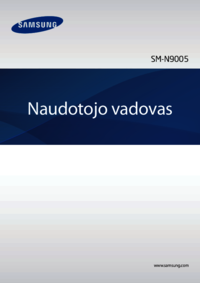

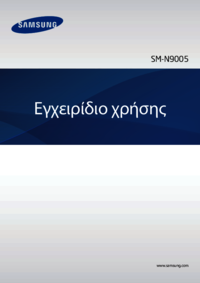

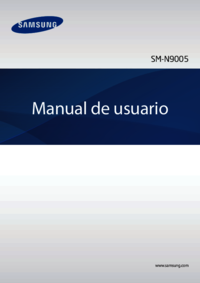
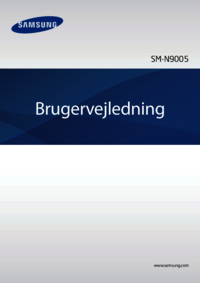





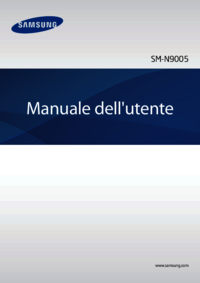








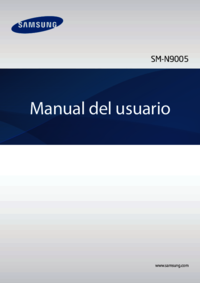



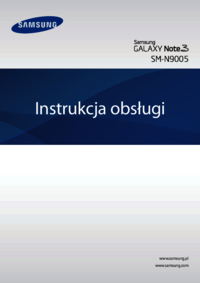




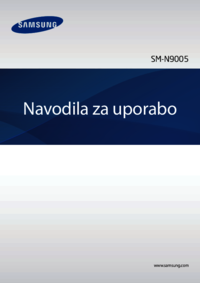

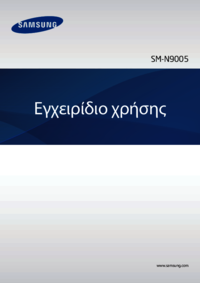







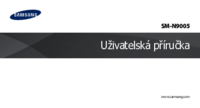






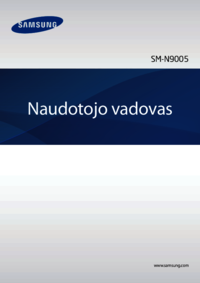

















 (57 pages)
(57 pages) (116 pages)
(116 pages) (155 pages)
(155 pages) (102 pages)
(102 pages) (116 pages)
(116 pages) (56 pages)
(56 pages) (2 pages)
(2 pages) (95 pages)
(95 pages)







Commentaires sur ces manuels